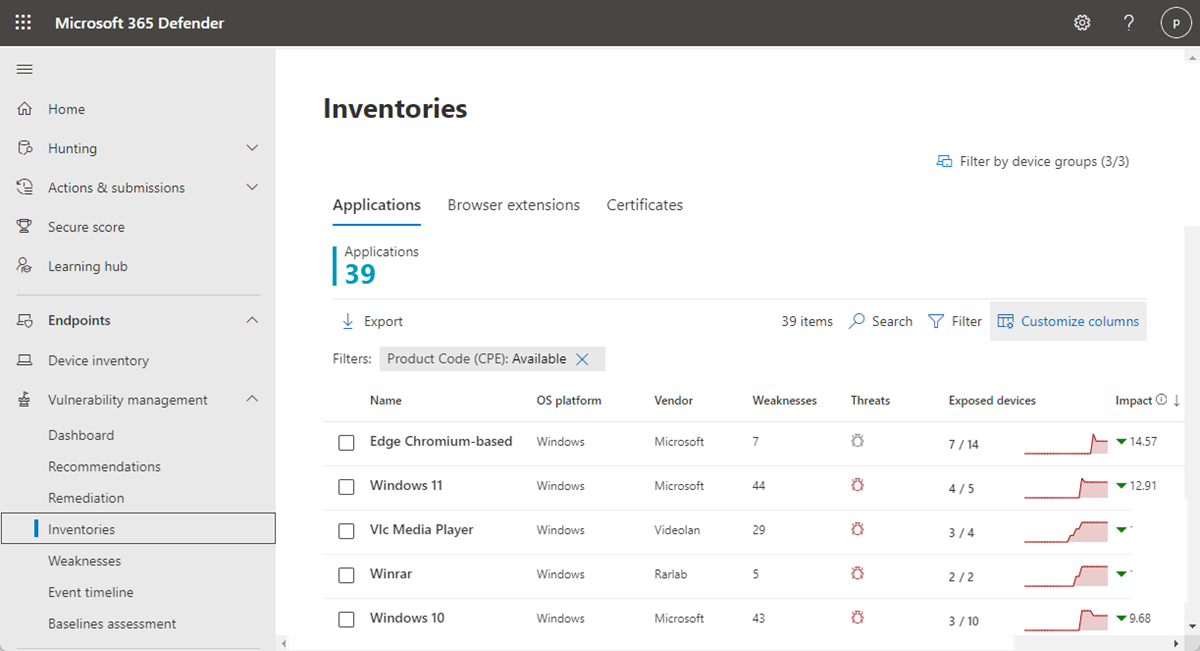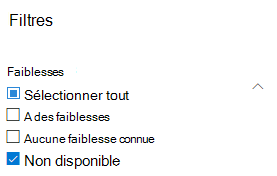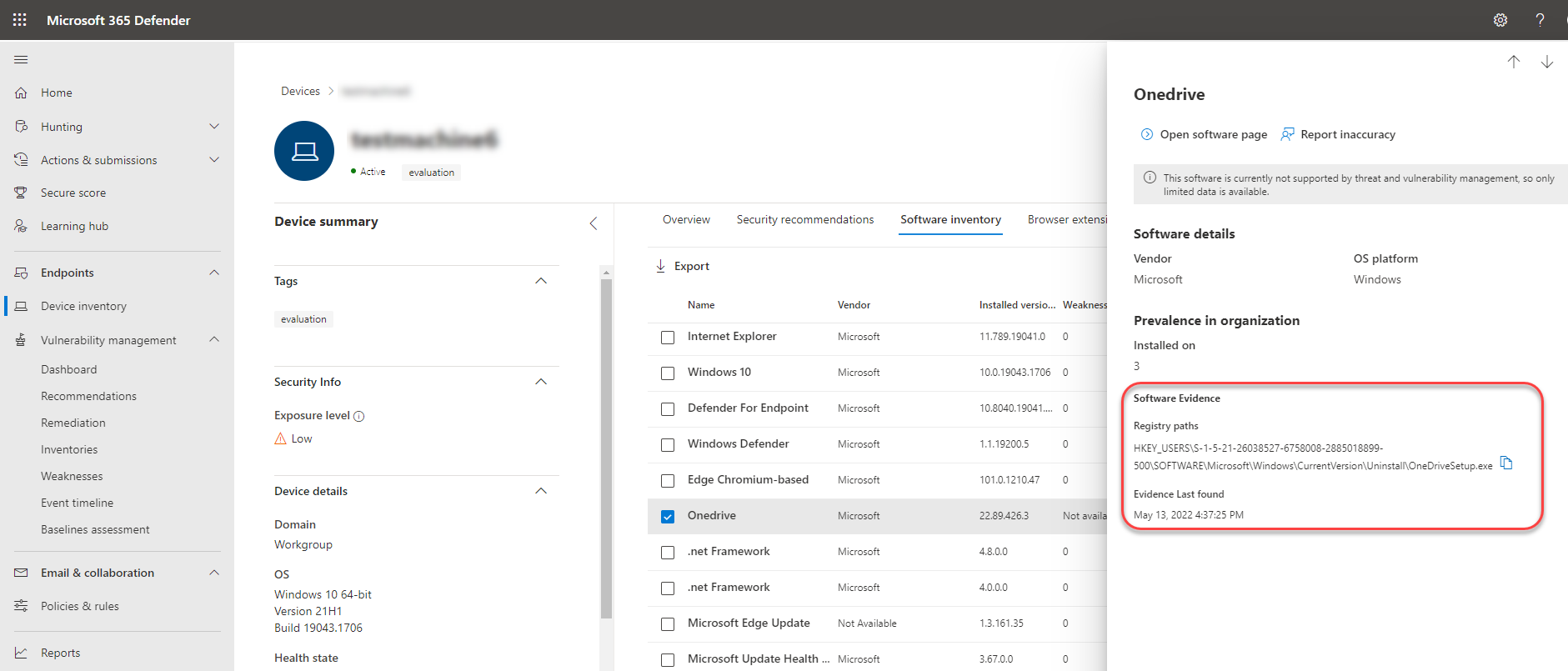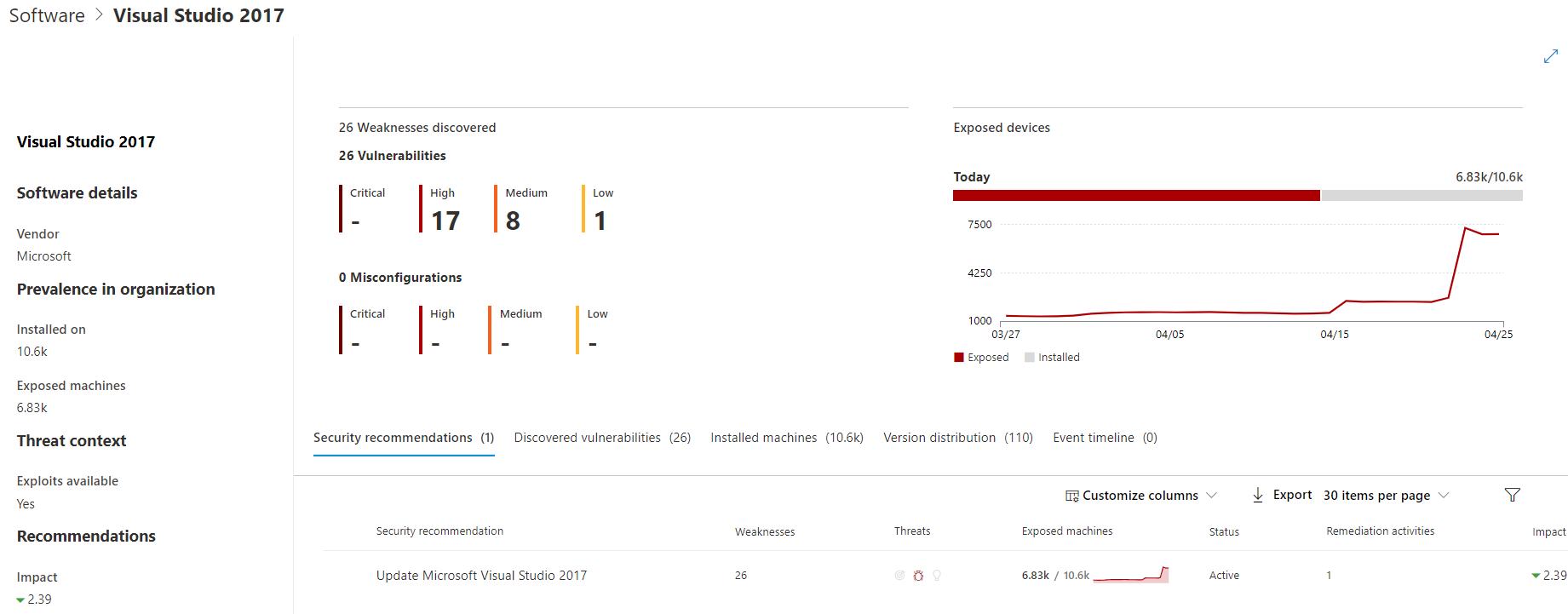Inventaire de logiciels
S’applique à :
- Gestion des vulnérabilités Microsoft Defender
- Microsoft Defender pour point de terminaison Plan 2
- Microsoft Defender XDR
- Microsoft Defender pour serveurs Plan 1 & 2
L’inventaire logiciel dans Defender Vulnerability Management est une liste de logiciels connus dans votre organization. Le filtre par défaut sur la page d’inventaire logiciel affiche tous les logiciels avec des énumérations de plateforme commune (CPE) officielles. La vue inclut des détails tels que le nom du fournisseur, le nombre de faiblesses, les menaces et le nombre d’appareils exposés.
Conseil
Saviez-vous que vous pouvez essayer gratuitement toutes les fonctionnalités de Gestion des vulnérabilités Microsoft Defender ? Découvrez comment vous inscrire à un essai gratuit.
Vous pouvez supprimer le filtre CPE Disponible pour gagner en visibilité et augmenter l’étendue de votre recherche sur tous les logiciels installés dans votre organization. Cela signifie que tous les logiciels, y compris les logiciels sans CPE, s’affichent désormais dans la liste d’inventaire logiciel.
Remarque
Comme les CPE sont utilisés par la gestion des vulnérabilités pour identifier les logiciels et les vulnérabilités éventuelles, même si les produits logiciels sans CPE seront affichés dans la page d’inventaire logiciel, ils ne seront pas pris en charge par la gestion des vulnérabilités et des informations telles que les exploits, le nombre d’appareils exposés et les faiblesses ne seront pas disponibles pour eux.
Mode de fonctionnement
Dans le domaine de la découverte, nous tirons parti du même ensemble de signaux qui est responsable de la détection et de l’évaluation des vulnérabilités dans Microsoft Defender pour point de terminaison fonctionnalités de détection et de réponse.
Étant donné qu’il s’agit du temps réel, en quelques minutes, vous verrez les informations de vulnérabilité à mesure qu’elles sont découvertes. Le moteur récupère automatiquement les informations de plusieurs flux de sécurité. En fait, vous verrez si un logiciel particulier est connecté à une campagne de menaces en direct. Il fournit également un lien vers un rapport Threat Analytics dès qu’il est disponible.
Accédez à la page Inventaire logiciel
Accédez à la page d’inventaire logiciel en sélectionnant Inventaire logiciel dans le menu de navigation Gestion des vulnérabilités du portail Microsoft Defender.
Remarque
Si vous recherchez un logiciel à l’aide de la Microsoft Defender pour point de terminaison recherche globale, veillez à mettre un trait de soulignement au lieu d’un espace. Par exemple, pour obtenir les meilleurs résultats de recherche, vous devez écrire « windows_10 » ou « windows_11 » au lieu de « Windows 10 » ou « Windows 11 ».
Vue d’ensemble de l’inventaire logiciel
La page Inventaire logiciel s’ouvre avec une liste des logiciels installés sur votre réseau, y compris le nom du fournisseur, les faiblesses détectées, les menaces associées, les appareils exposés, l’impact sur le score d’exposition et les étiquettes.
Les données sont mises à jour toutes les trois à quatre heures. Il n’existe actuellement aucun moyen de forcer une synchronisation.
Par défaut, la vue est filtrée par code de produit (CPE) : Disponible. Vous pouvez également filtrer l’affichage de liste en fonction des faiblesses détectées dans le logiciel, des menaces qui leur sont associées et des étiquettes comme si le logiciel a atteint la fin du support.
Sélectionnez le logiciel que vous souhaitez examiner. Un panneau volant s’ouvre avec une vue plus compacte des informations sur la page. Vous pouvez soit approfondir l’examen et sélectionner Ouvrir la page du logiciel, soit signaler les incohérences techniques en sélectionnant Signaler une inexactitude.
Logiciels non pris en charge
Les logiciels actuellement non pris en charge par la gestion des vulnérabilités peuvent être présents dans la page d’inventaire logiciel. Étant donné qu’elle n’est pas prise en charge, seules des données limitées seront disponibles. Filtrez par logiciel non pris en charge avec l’option « Non disponible » dans la section « Faiblesse ».
Les éléments suivants indiquent que les logiciels ne sont pas pris en charge :
- Le champ Faiblesses affiche « Non disponible »
- Le champ Appareils exposés affiche un tiret
- Texte d’information ajouté dans le panneau latéral et dans la page du logiciel
- La page du logiciel ne contient pas les sections recommandations de sécurité, vulnérabilités découvertes ou chronologie d’événements
Inventaire logiciel sur les appareils
Dans le volet de navigation du portail Microsoft Defender, accédez à Inventaire des appareils. Sélectionnez le nom d’un appareil pour ouvrir la page de l’appareil (par exemple, Ordinateur1), puis sélectionnez l’onglet Inventaire logiciel pour afficher la liste de tous les logiciels connus présents sur l’appareil. Sélectionnez une entrée logicielle spécifique pour ouvrir le menu volant avec plus d’informations.
Les logiciels peuvent être visibles au niveau de l’appareil, même s’ils ne sont actuellement pas pris en charge par la gestion des vulnérabilités. Toutefois, seules des données limitées seront disponibles. Vous saurez si le logiciel n’est pas pris en charge, car il indiquera « Non disponible » dans la colonne « Faiblesse ».
Les logiciels sans CPE peuvent également apparaître sous cet inventaire logiciel spécifique à l’appareil.
Preuve logicielle
Consultez la preuve de l’endroit où nous avons détecté un logiciel spécifique sur un appareil à partir du registre, du disque ou des deux. Vous pouvez le trouver sur n’importe quel appareil dans l’inventaire logiciel de l’appareil.
Sélectionnez un nom de logiciel pour ouvrir le menu volant, puis recherchez la section « Preuves logicielles ».
Pages logicielles
Vous pouvez afficher les pages logicielles de différentes façons :
- Page Inventaire logiciel > Sélectionnez un nom > de logiciel Sélectionnez la page Ouvrir le logiciel dans le menu volant
- Page >recommandations de sécurité Sélectionner une recommandation > Sélectionner la page Ouvrir un logiciel dans le menu volant
- Page de chronologie d’événements> Sélectionner un événement > Sélectionnez le nom du logiciel avec lien hypertexte (comme Visual Studio 2017) dans la section « Composant associé » dans le menu volant
Une page entière s’affiche avec tous les détails d’un logiciel spécifique et les informations suivantes :
- Panneau latéral avec des informations sur le fournisseur, la prévalence du logiciel dans le organization (y compris le nombre d’appareils sur lesquels il est installé et les appareils exposés qui ne sont pas corrigés), si et exploit est disponible et impact sur le score d’exposition.
- Visualisations de données montrant le nombre et la gravité des vulnérabilités et des erreurs de configuration. En outre, des graphiques avec le nombre d’appareils exposés.
- Onglets affichant des informations telles que :
Recommandations de sécurité correspondantes pour les faiblesses et les vulnérabilités identifiées.
CVC nommés des vulnérabilités découvertes.
Appareils sur ant le logiciel (ainsi que le nom de l’appareil, le domaine, le système d’exploitation, etc.).
Liste des versions logicielles (y compris le nombre d’appareils sur lesquels la version est installée, le nombre de vulnérabilités découvertes et les noms des appareils installés).
Imprécision du rapport
Signalez une inexactitude lorsque vous voyez des informations de vulnérabilité et des résultats d’évaluation incorrects.
Ouvrez le menu volant logiciel dans la page Inventaire logiciel.
Sélectionnez Signaler une inexactitude.
Dans le volet volant, choisissez un problème à partir duquel signaler :
- un détail logiciel est incorrect
- le logiciel n’est installé sur aucun appareil de mon organisation
- le nombre d’appareils installés ou exposés est incorrect
Renseignez les détails demandés concernant l’inexactitude. Cela varie en fonction du problème que vous signalez.
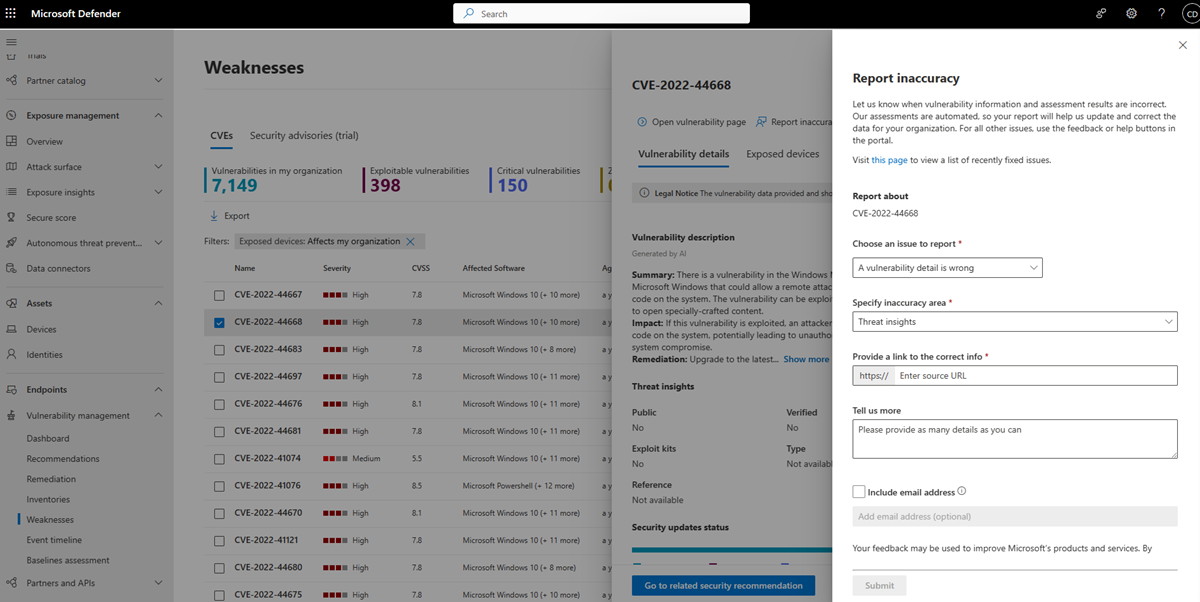
- Sélectionnez Envoyer. Vos commentaires sont immédiatement envoyés aux experts en gestion des vulnérabilités.
API d’inventaire logiciel
Vous pouvez utiliser des API pour afficher des informations sur les logiciels installés dans votre organization. Les informations retournées par les API incluent les appareils sur 2000, le nom du logiciel, le fournisseur de logiciels, les versions installées et le nombre de faiblesses. Pour plus d’informations, consultez l’article suivant :
- Exporter l’évaluation de l’inventaire logiciel par appareil
- Exporter l’évaluation des vulnérabilités logicielles par appareil
- Exporter l’évaluation de l’inventaire logiciel sans code de produit par appareil
Articles connexes
Commentaires
Bientôt disponible : Tout au long de 2024, nous allons supprimer progressivement GitHub Issues comme mécanisme de commentaires pour le contenu et le remplacer par un nouveau système de commentaires. Pour plus d’informations, consultez https://aka.ms/ContentUserFeedback.
Envoyer et afficher des commentaires pour